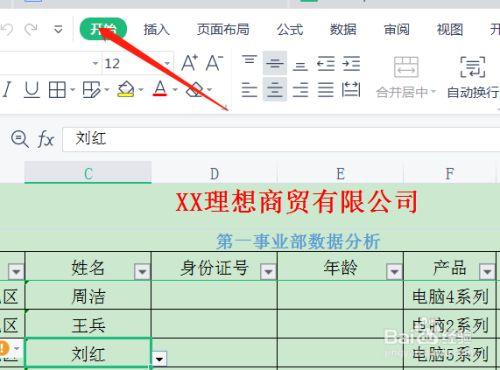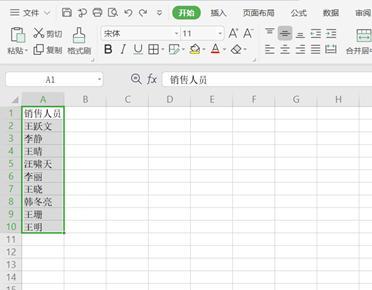本文将介绍如何在Excel表格中查找特定列的名称。在处理大量数据时,找到需要的列是非常重要的。Excel提供了多种方法来快速查找和定位所需的列名。
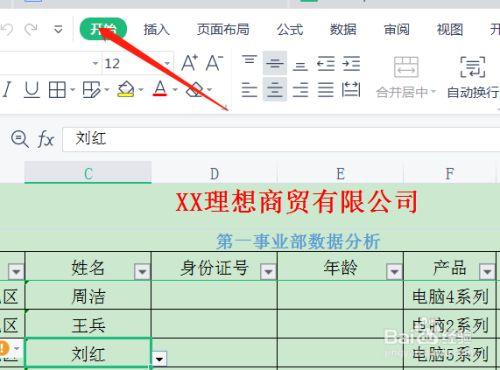
使用Ctrl + F组合键查找特定列名称
Excel中最简单的方法是使用Ctrl + F组合键进行查找。这个组合键可用于在整个工作表中查找特定的文本。以下是使用Ctrl + F组合键查找列名称的步骤:
- 打开Excel表格并选择要查找的工作表。
- 按下Ctrl + F组合键,打开“查找和替换”对话框。
- 在“查找”字段中输入要查找的列名称并点击“查找下一个”按钮。
- Excel将定位并突出显示第一个匹配的列名称。如果要定位下一个匹配项,请再次点击“查找下一个”按钮。
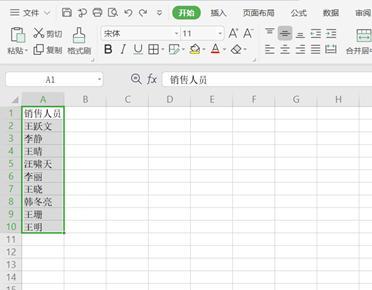
使用筛选功能查找特定列名称
Excel还提供了筛选功能,可以根据特定条件快速筛选并显示所需的列名称。以下是使用筛选功能查找特定列名称的步骤:
- 打开Excel表格并选择要查找的工作表。
- 选择列标题所在的行。
- 点击“数据”选项卡上的“筛选”按钮。
- 在列标题上出现筛选箭头。点击箭头,然后选择“文本筛选”或“数字筛选”选项。
- 输入要查找的列名称,Excel将只显示包含该名称的列。
使用公式查找特定列名称
如果Excel表格中的列名称较多或较复杂,使用公式可以更快速地查找特定列名称。以下是使用公式查找特定列名称的步骤:
- 打开Excel表格并选择要查找的工作表。
- 在任意空白单元格中输入以下公式:
=INDEX(列标题所在的行, MATCH("要查找的列名称", 列标题所在的行, 0)) - 将公式中的“列标题所在的行”替换为实际的列标题所在行范围。
- 将公式中的“要查找的列名称”替换为实际要查找的列名称。
- 按下Enter键,Excel会返回包含特定列名称的单元格。
使用宏查找特定列名称
如果需要经常查找特定列名称,可以使用宏来快速执行该操作。以下是使用宏查找特定列名称的步骤:
- 打开Excel表格并选择要查找的工作表。
- 按下Alt + F11组合键,打开Visual Basic for Applications(VBA)编辑器。
- 在VBA编辑器中,点击“插入”菜单,然后选择“模块”。
- 在模块中输入以下宏代码:
```vbaSub FindColumnName() Dim columnName As String Dim rangeToSearch As Range Dim cell As Range columnName = InputBox("请输入要查找的列名称") Set rangeToSearch = Range("A1:Z1") '将范围更改为实际的列标题所在行范围 For Each cell In rangeToSearch If cell.Value = columnName Then cell.Select Exit Sub End If Next cell MsgBox "未找到该列名称"End Sub```
- 将代码中的“A1:Z1”替换为实际的列标题所在行范围。
- 保存并关闭VBA编辑器。
- 按下Alt + F8组合键,打开宏对话框。
- 选择“FindColumnName”宏,然后点击“运行”按钮。
- 输入要查找的列名称并点击“确定”按钮。
- Excel将定位并选择包含特定列名称的单元格。
通过上述方法,可以在Excel表格中快速找到特定列的名称。无论是使用Ctrl + F组合键、筛选功能、公式还是宏,都是非常有效和方便的方法,可以大大提高处理数据的效率。
BIM技术是未来的趋势,学习、了解掌握更多BIM前言技术是大势所趋,欢迎更多BIMer加入BIM中文网大家庭(http://www.wanbim.com),一起共同探讨学习BIM技术,了解BIM应用!